Eclipse
使用过Eclipse开发的同学肯定对Eclipse的debug功能很钟爱,调试确实很方便。
开启debug的方法有两种:
1. eclipse运行debug按钮,Run->以debug模式运行在话机上。但这有个前提,代码能在eclipse上编译通过。好吧,面对导入代码后红红一片,顿时懵逼了。
2. app运行起来后,在DDMS中找到设备名称。 打开设备process列表,找到对应的package,点击DDMS中的debug按钮 -> 开启debug模式。
Android Studio / IDEA
现在写代码IDE选择Android Stuido 或者 IDEA, 画风确实比Eclipse好太多,下面讲讲Android Stuido/IDEA中debug的方法。与Eclipse一样,debug也有两种开启方法:
1. 第一种就是运行debug按钮。就是那只长了很多脚的甲壳虫。。限制与Eclipse的方法一是一样的。
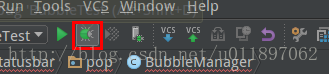
(图一)
2. 第二种其实和eclipse的第二种是一样的,使用步骤直接看图
Step 1:
打开 Tools -> Android -> Enable ADB Integration 启用它
如果Tools下没有Android?
我怀疑是IDE的SDK没有配好。
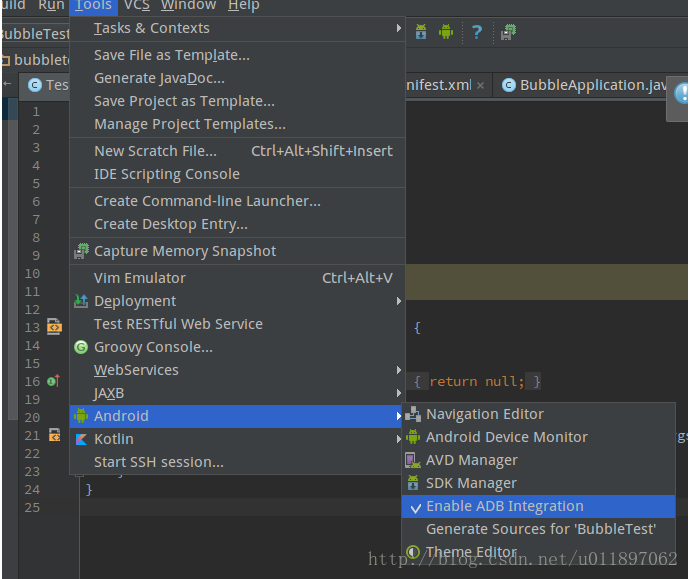
(图二)
Step 2:
在Toolsbar上找到图三中圈起来的按钮

(图三)
如果没有上图中的按钮, 可以在Run中找到 Attach debuger to android process. 如图四所示,还附带了一些快捷键说明。
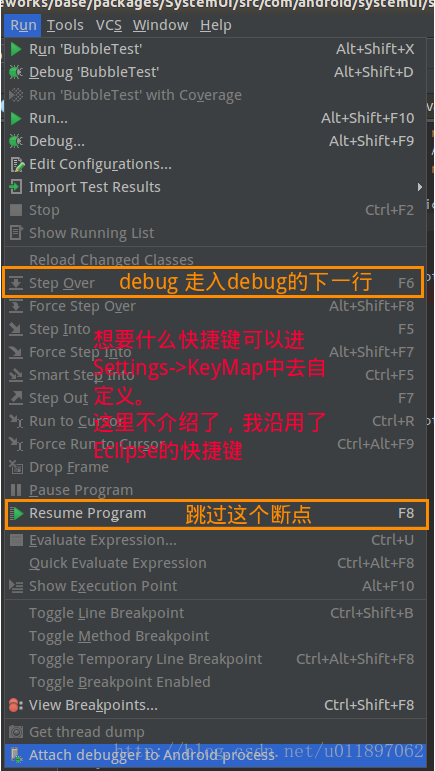
(图四)
Step 3:
点击Attach debugger to Android process选项后选择show all processes选择需要调试的package进行调试。
如果choose process中只有一个设备名称,没有进程名?
尝试kill adb server重启adb服务/重启话机。一直不行的话,我也无力回天,脸太黑。。。。
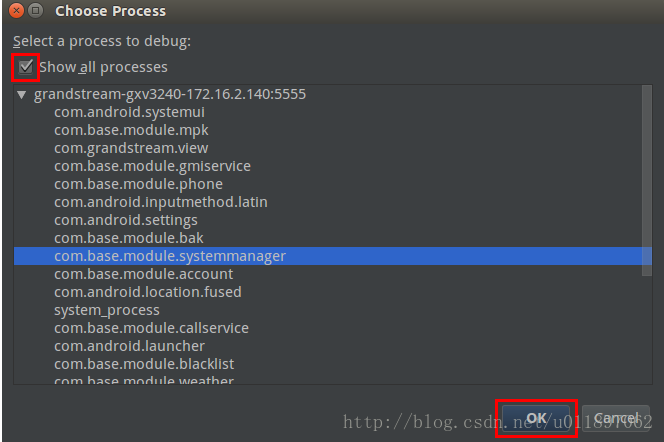
(图五)
Step 4:
在想要调试的位置加上断点,在图六红点位置鼠标单击即可添加断点。
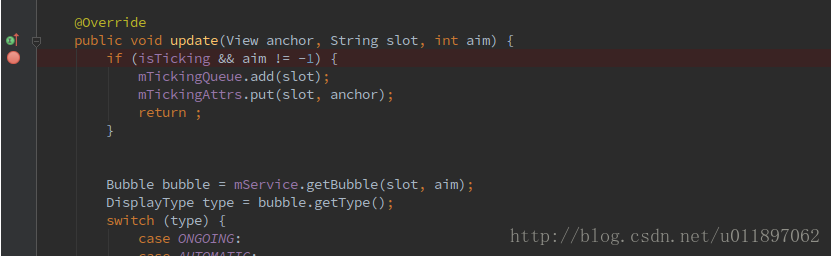
(图六)
Step 5:
当代码执行到这个方法内,会在我们设定的断点位置停住,并将方法内每个变量的值都列出来(应该是toString()的内容了)。想要查看变量的具体属性都是什么值,可以如图七所示,
选中变量-> 右键 -> Add to watches
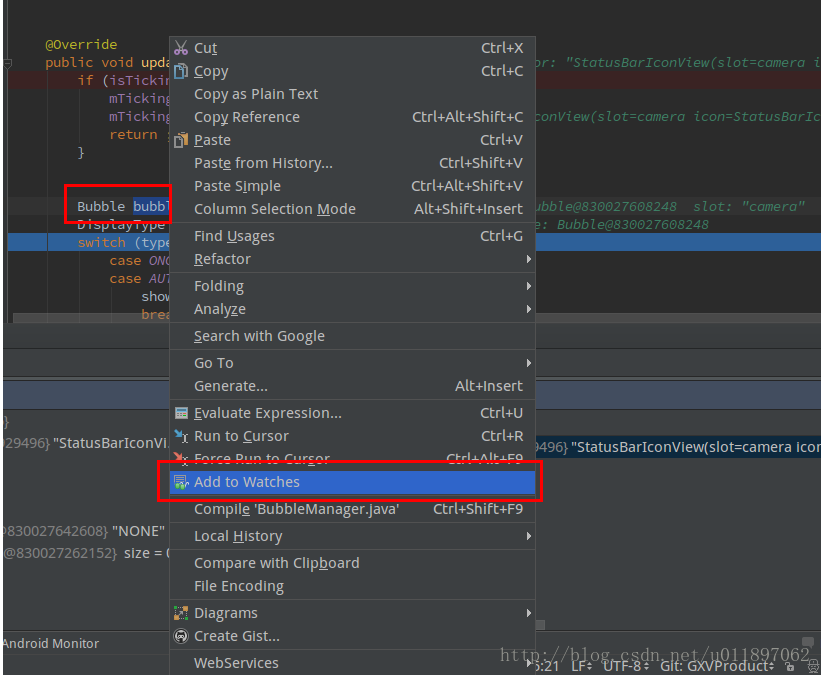
(图七)
Step 6:
OK,刚刚我们Add to watches 的变量出现在图八3号位置了,可以查看变量的具体值。
图例:
1 – 断点位置
2 – 当前执行到的位置(如何从1到2,请看图四图中文字)
3 – 添加进入观察的变量清单
4 – 本次debug涉及的变量清单
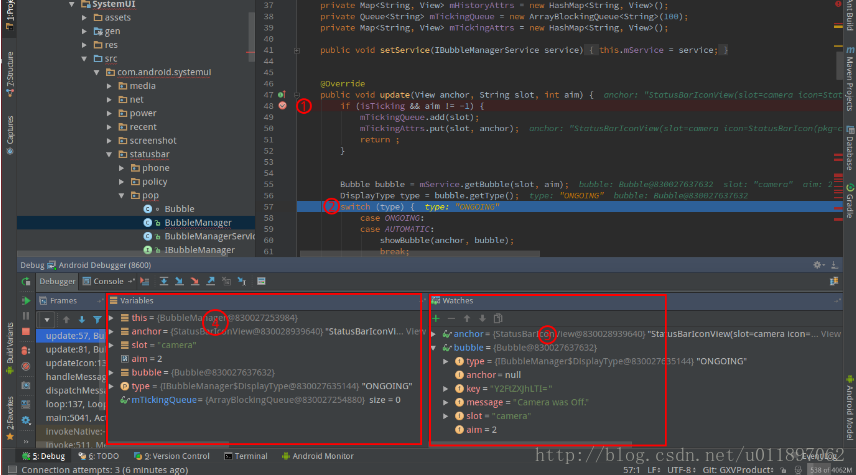
(图八)






















 320
320











 被折叠的 条评论
为什么被折叠?
被折叠的 条评论
为什么被折叠?








